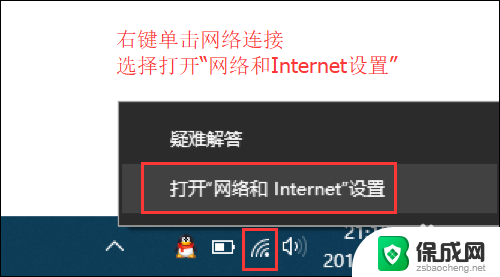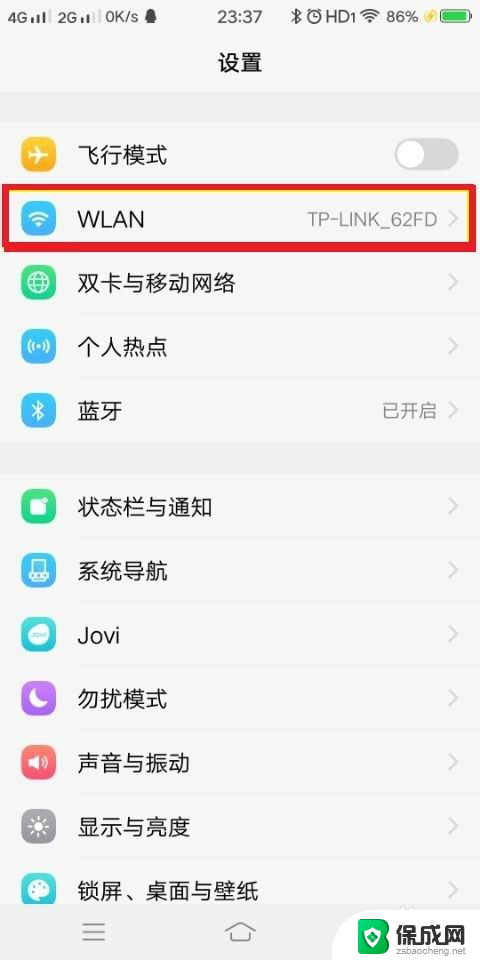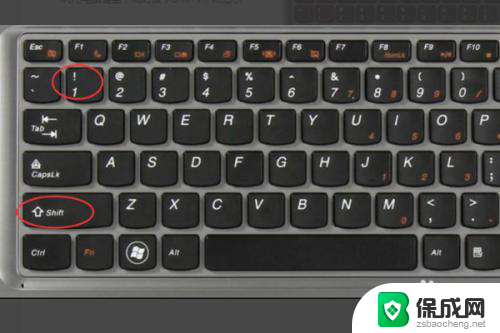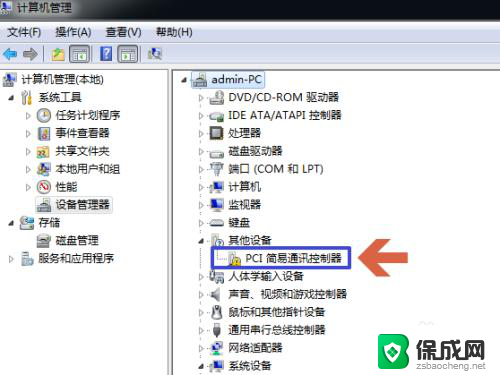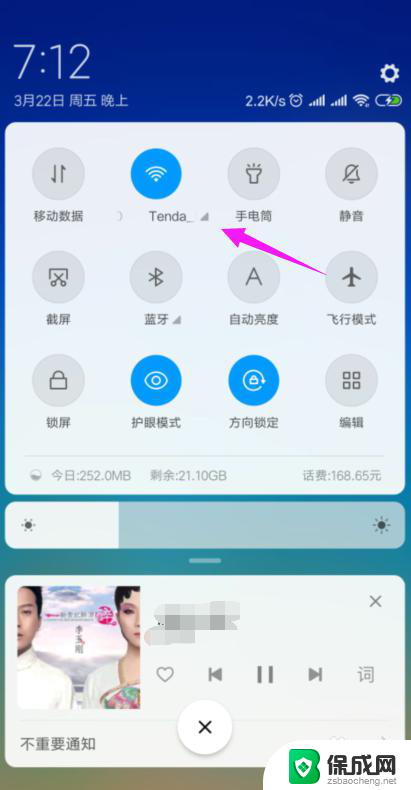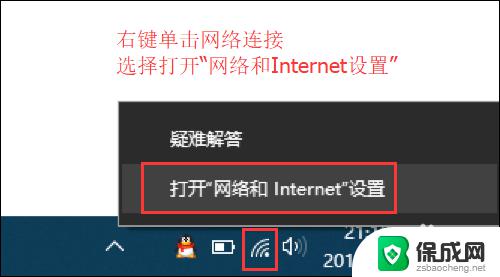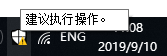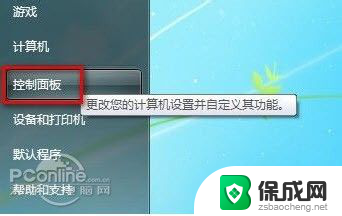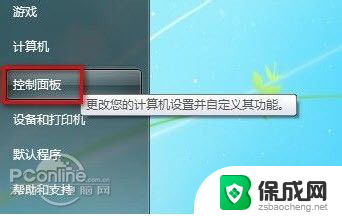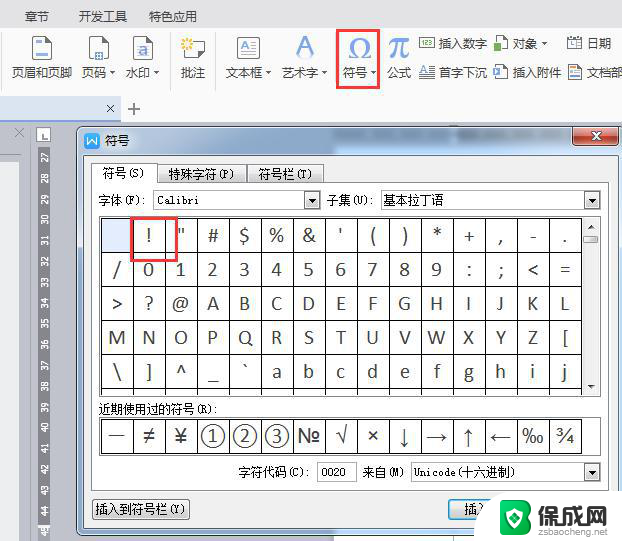笔记本怎么连接wifi有感叹号怎么 笔记本电脑连接WiFi出现黄色感叹号怎么办
笔记本怎么连接wifi有感叹号怎么,现如今笔记本电脑已经成为我们生活中不可或缺的一部分,有时候当我们尝试连接WiFi时,却会遇到一些问题,比如出现黄色感叹号的情况。这种情况让我们感到困惑和苦恼,不知道该如何解决。不用担心!在本文中我们将为大家介绍一些解决笔记本电脑连接WiFi出现黄色感叹号的方法,帮助大家快速解决这一问题,享受无线网络带来的便利。
步骤如下:
1.
有些时候无线连接出现黄色叹号,是因为无线网络连接可能出现故障。或者是无线网络连接需要手动的重置一下,使它重新获取IP地址和DNS地址。
首先右键单击桌面右下角的无线WIFI图标,单击“打开网络和Internet设置”
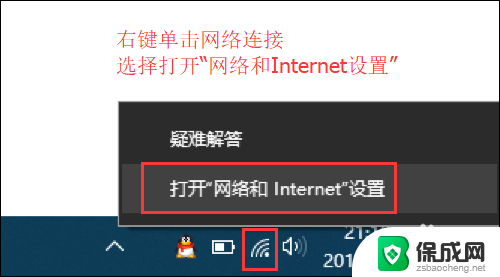
2.然后找到并点击”WLAN“选项,在右边找到“更改适配器选项”并点击。
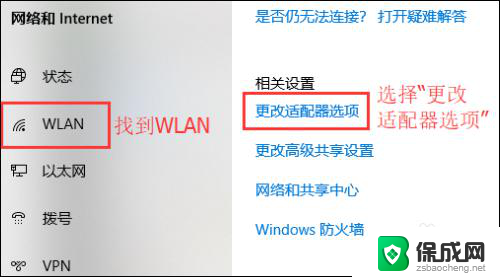
3.
在打开的网络连接界面中,找到无线连接“WLAN”。右键单击选择“禁用”,然后会看到WLAN会变成灰色,说明已被成功禁用。
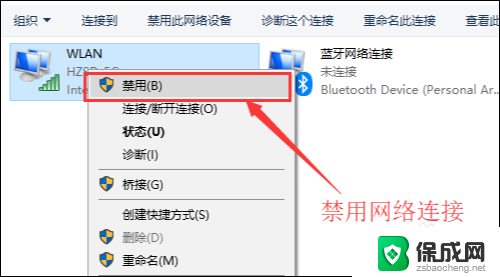
4.然后就可以来重新启用网络连接,让它重新获取IP地址。右键单击,选择“启用”。这样一来,无线网络就会重启,我们可以等个几秒钟,让他重新获取地址,看看黄色的叹号是否消失。
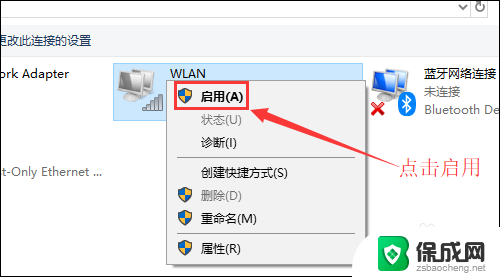
5.
小妙招:可通过命令提示符的命令来刷新一下网络连接:
用win+R快捷键打开运行窗口,输入“cmd”,然后回车。
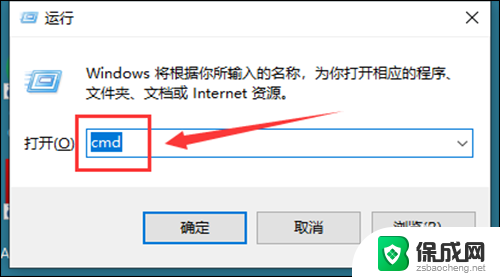
6.在命令提示符窗口输入:IPconfig /release 回车 释放所有IP地址。
等待处理完成后,再输入:IPconfig /renew 回车 重新获取IP地址。
最后输入:IPconfig /flushdns 回车 刷新DNS地址。

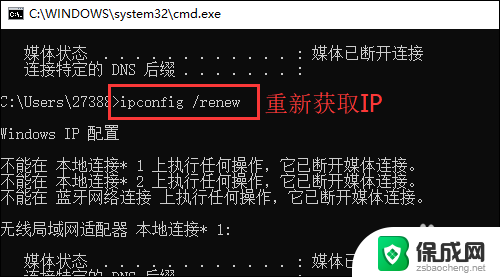
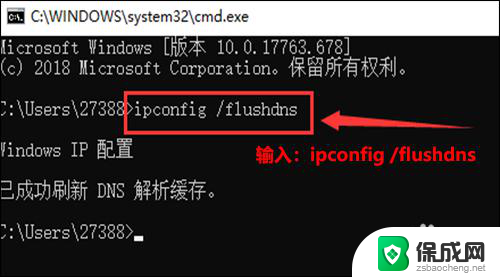
以上是关于如何连接wifi以及如何添加感叹号的笔记本内容,对于需要的用户,可以根据小编的步骤进行操作,希望对大家有所帮助。